Semua aplikasi TV baru sangat bagus untuk menonton film atau acara TV. Ini telah menggantikan aplikasi Video sebelumnya di iOS 10.2 di Amerika Serikat. Sayangnya, aplikasi TV tampaknya tidak berfungsi dengan baik dengan video yang dirobek atau konten yang telah dirobek dari DVD.
Sementara beberapa pengguna mengatakan mereka tidak dapat menonton video yang robek, yang lain melaporkan bahwa iTunes tidak lagi menyinkronkan film atau video ke perangkat iOS mereka. “ITunes tidak dapat menyinkronkan film atau video ke iPhone Anda karena aplikasi Video tidak diinstal. Anda harus mengunduh aplikasi Video dari App Store untuk menyinkronkan film atau video. "

Apakah Anda mengalami masalah yang sama, berikut adalah beberapa solusi yang dapat membantu Anda memecahkan masalah itu.
Tidak Dapat Menonton Video Ripped di Aplikasi TV di iOS 10.2 di iPhone Anda? Bagaimana cara memperbaiki
“Sebelum ke iOS 10.2, saya bisa melihat video yang saya robek di aplikasi Video di iOS. Proses yang saya gunakan adalah menyalin video dan kemudian mengimpornya ke iTunes. Lalu saya menyinkronkan iPhone saya dengan iTunes dan film saya diunduh dan dilihat menggunakan aplikasi Video.
iOS 10.2 tidak lagi termasuk aplikasi Video dan aplikasi TV baru tidak akan memungkinkan saya untuk menonton video yang robek ini. Apakah ada yang punya solusi atau saya hanya melewatkan sesuatu? ”- Dukungan Apple.
Solusi # 1: Aktifkan Widget TV di iOS 10.2 di iPhone
Beberapa pengguna, yang menghadapi masalah ini, dapat menonton video yang robek setelah mengaktifkan widget TV. Mereka juga bisa menyelaraskannya menggunakan iTunes. (Anda mungkin ingin melihat panduan lengkap ini untuk menambah / menghapus / mengatur ulang widget di iOS 10)
Langkah 1. Geser dari kiri ke kanan pada layar Beranda Anda untuk mengakses layar Kunci. (Jika perangkat Anda terkunci, bangun layar dan kemudian tekan tombol Rumah untuk membukanya.)

Langkah 2. Sekarang, gulir ke bawah dan ketuk tombol Edit di bagian bawah.

Langkah # 3. Selanjutnya, Anda perlu gulir ke bawah. Di bawah bagian Jangan Sertakan, cari widget TV. Ketuk tombol "+" ke widget TV.

Langkah # 4. Ketuk Selesai di sudut kanan atas untuk mengonfirmasi.
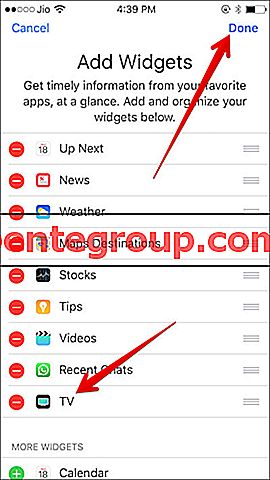
Solusi # 2: Perbarui iTunes ke Versi Terbaru
Jika iTunes tidak membiarkan Anda menyinkronkan video baru ke perangkat iOS Anda, pastikan itu (iTunes) terbaru. Setelah Anda memperbarui iTunes, aktifkan widget TV di perangkat iOS Anda, nyalakan kembali komputer dan perangkat iOS Anda dan cobalah untuk menyinkronkan lagi video. Itu harus bekerja.
Solusi # 3: Ubah Jenis Media dari Video Musik ke Video Rumah
Mengubah jenis media dari video musik ke video rumah mungkin dapat menyelesaikan pekerjaan Anda. Setelah Anda mengubah video musik menjadi video rumah dan menambahkannya ke Daftar Putar Film, video itu harus diputar seperti biasa.
Solusi # 4: Gunakan Aplikasi Pihak Ketiga
Masih mengalami masalah dan tidak dapat memutar video ripping atau menyinkronkan film ke iPhone Anda? Cobalah aplikasi pihak ketiga seperti Infuse atau VLC untuk mendapatkan konten video non-Apple di iPhone Anda.
Itu dia!
Saya harap solusi ini dapat membuat Anda memperbaiki masalah ini. Jika Anda tahu solusi praktis untuk masalah menjengkelkan ini, silakan beri tahu kami di komentar.
Anda tidak ingin mengalihkan pandangan dari pos terkait seperti bagaimana mengaktifkan fitur Single Sign-On di iPhone, TV, dan panduan lengkap untuk menggunakan aplikasi TV.
Bergabunglah dengan kami di Facebook, Twitter, dan Google Plus. Pastikan juga untuk mengunduh aplikasi iOS kami di iPhone dan iPad Anda.








![Hentikan Facebook dari Mengakses Buku Kontak / Buku Alamat di iPhone [Cara-caranya]](https://pentegroup.com/img/3758/3758-min.jpg)



